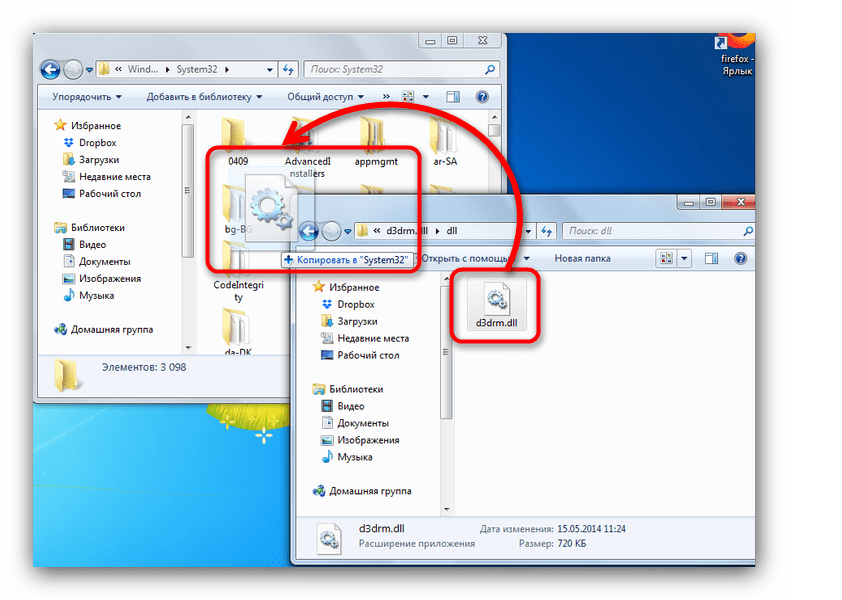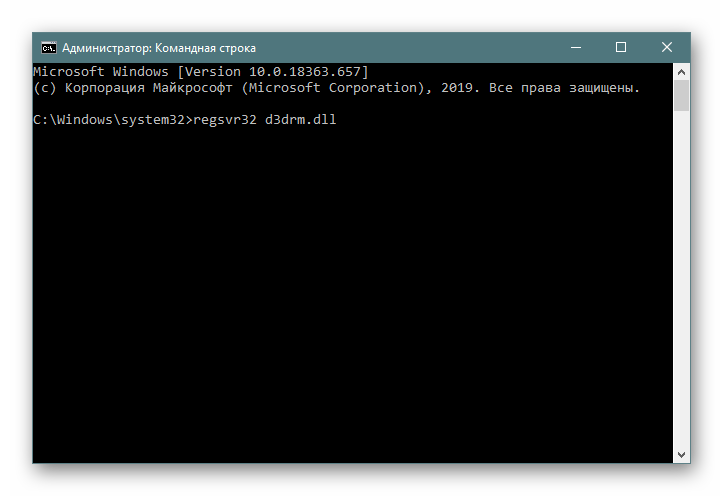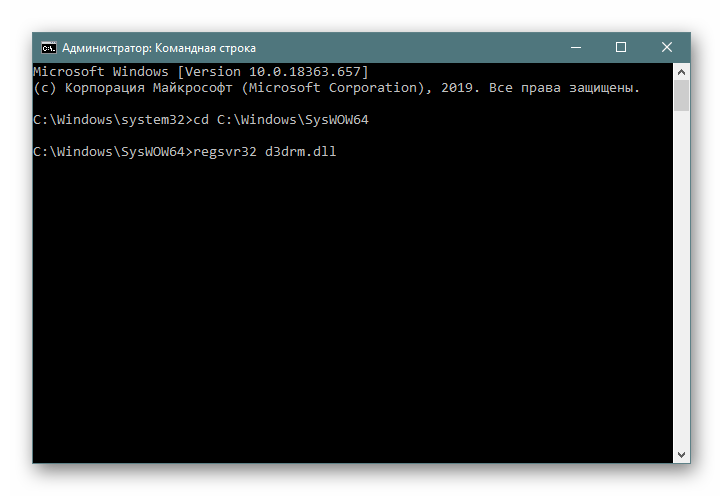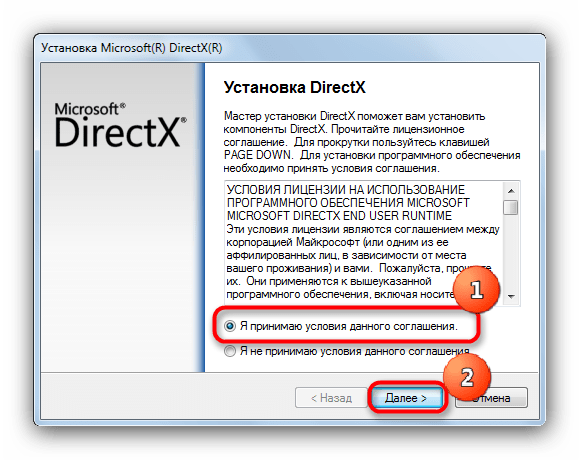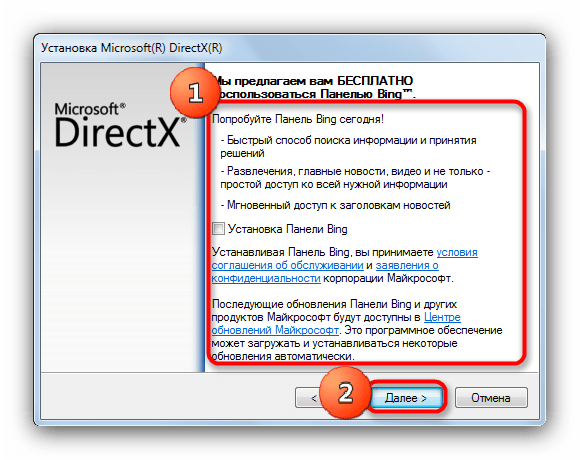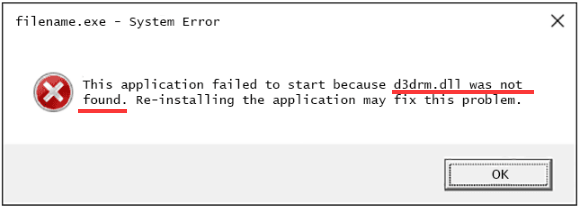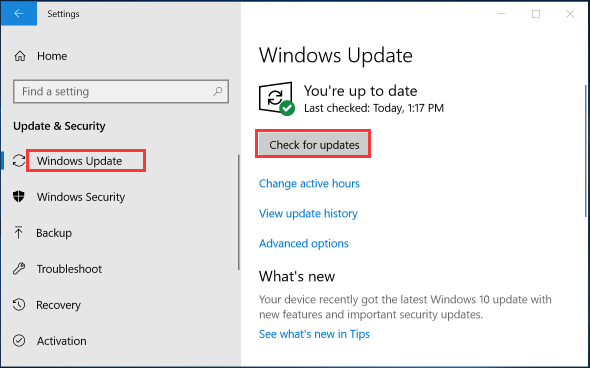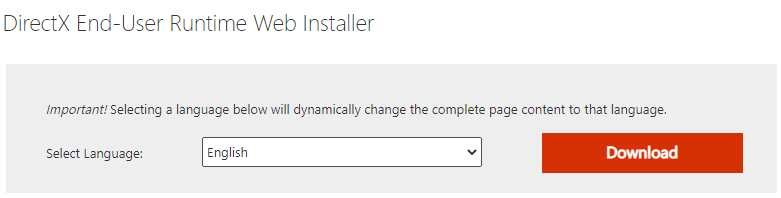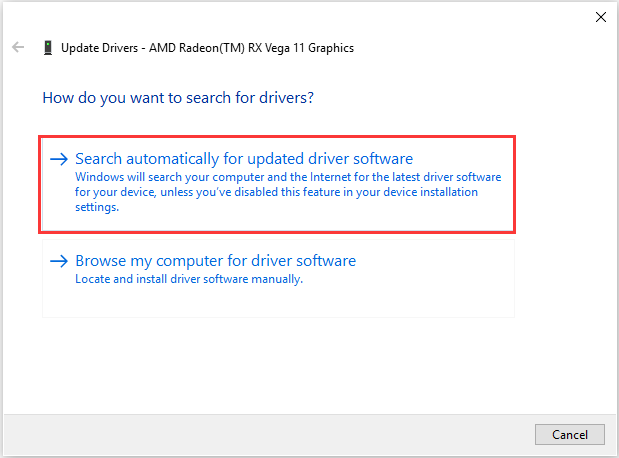Некоторые пользователи Windows сталкиваются с кодом ошибки «D3drm.dll не загружен» при попытке запустить устаревшие игры в Windows 7, Windows 8.1 и Windows 10. Эта проблема обычно возникает в старых версиях Flight Simulator, Atari Извините, Безумие мотокросса 2 и т. Д.
Сообщение об ошибке «D3drm.dll не загружен»
После тщательного изучения этой конкретной проблемы выясняется, что существует несколько различных причин, которые могут вызвать этот код ошибки при запуске устаревшей игры. Вот список потенциальных виновников:
- Устаревшая игра не предназначена для работы в вашей ОС — в большинстве случаев эта конкретная проблема не возникает, поскольку при установке игры отсутствуют зависимости D3drm.dll. Эта ошибка иногда появляется, даже если файл DLL присутствует в папке с игрой, из-за несовместимости между устаревшей игрой и вашей ОС. В этом случае вы можете решить проблему, принудительно запустив основной исполняемый файл игры в режиме совместимости с более старой ОС.
- Отсутствует зависимость DLL. Если вы столкнулись с этой проблемой в Windows 10, вы, скорее всего, столкнулись с этой проблемой, потому что использование D3drm.dll полностью устарело в вашей ОС, поэтому Центр обновления Windows не будет прилагать усилий для установки устаревших файлов DLL. В этом случае вы можете принудительно установить более старые пакеты DLL, запустив утилиту DirectX Web Installer для установки отсутствующей зависимости DLL.
- DLL-файл отсутствует в папке с игрой. В некоторых случаях вы можете обнаружить, что устаревшие игры не устанавливают этот необходимый DLL-файл вместе с игрой. Это происходит потому, что в прошлом пакет redist, содержащий D3drm.dll, использовался настолько широко, что его можно было найти внутри папки System32, чтобы многие приложения могли его использовать. В этом случае вы можете скачать недостающий D3drm.dll вручную и вставить его в папку с установкой игры.
Метод 1: запуск устаревшей игры в режиме совместимости
Если вы столкнулись с этой проблемой в устаревшей игре, вам следует запустить это руководство по устранению неполадок, принудительно запустив основной исполняемый файл игры в режиме совместимости со старой версией Windows.
В зависимости от названия игры выполнение этой модификации может означать, что файл D3drm.dll больше не используется пользователем, потому что библиотека DLL настроена, поэтому вы не получите такое же сообщение об ошибке.
Несколько затронутых пользователей подтвердили, что этот метод позволил им запустить устаревшую игру без появления того же сообщения об ошибке.
Вот краткое пошаговое руководство, которое проведет вас через процесс принудительного запуска устаревшей игры в режиме совместимости:
- Начните с перехода к месту, где вы установили устаревшую игру. Как только вы окажетесь в нужном месте, щелкните правой кнопкой мыши главный исполняемый файл игры и выберите «Свойства» в контекстном меню.
- Как только вы окажетесь на экране «Свойства», перейдите на вкладку «Совместимость» в меню вверху, затем начните с проверки кнопки, связанной с «Запустить эту программу в режиме совместимости».
- Наконец, выберите старую версию Windows в только что появившемся раскрывающемся меню и нажмите «Применить». Если у вас возникла эта проблема с устаревшей игрой, выберите самую старую версию Windows из списка.
- Нажмите «Применить», чтобы сохранить изменения, затем перезагрузите компьютер и снова запустите его, чтобы проверить, устранена ли проблема.
Запуск установщика в режиме совместимости
Если вы все еще имеете дело с тем же кодом ошибки «D3drm.dll не загружен» при попытке запустить игру, перейдите к следующему потенциальному исправлению ниже.
Метод 2: запуск веб-установщика среды выполнения для конечного пользователя
Поскольку это сообщение об ошибке, по сути, сообщает вам, что в вашей установке ОС отсутствует файл библиотеки динамической компоновки (D3drm.dll), один из способов решения проблемы — запустить веб-установщик среды выполнения DirectX для конечного пользователя и установить все отсутствующие зависимости DDL, которые могут нести ответственность за эту проблему.
Примечание. Имейте в виду, что файл D3drm.dll является устаревшим файлом библиотеки динамической компоновки и не рекомендуется для большинства пакетов DirectX. Все, что эта утилита может сделать на данный момент, — это заменить D3drm.dll более новой эквивалентной зависимостью, способной делать то же самое. Но в зависимости от того, как игра была изначально запрограммирована, она может не знать, как обрабатывать новый эквивалент зависимости.
Если вы еще не пробовали обновить коллекцию библиотеки DirectX, следуйте приведенным ниже инструкциям, чтобы запустить веб-установщик среды выполнения для конечного пользователя:
- Откройте браузер по умолчанию и посетите официальный страница загрузки установщика DirectX Web.
Загрузка веб-установщика среды выполнения DirectX для конечного пользователя
- Как только вы перейдете на нужный экран, начните с отказа от установки вредоносного ПО, которое Microsoft пытается запустить, нажав Нет, спасибо, и продолжайте с помощью кнопки веб-установщика DirectX End-User Runtime.
- Подождите, пока установщик будет успешно загружен, затем дважды щелкните по нему и примите приглашение UAC (Контроль учетных записей пользователей), когда оно появится. Затем следуйте инструкциям на экране, чтобы завершить установку недостающих зависимостей DirectX.
Установка среды выполнения DirectX для конечных пользователей
- После завершения установки перезагрузите компьютер и запустите игру после завершения следующего запуска.
Если запуск устаревшей игры вызывает тот же код ошибки D3drm.dll не загружен, перейдите к следующему потенциальному исправлению ниже.
Если ни один из вышеперечисленных методов не позволил вам решить проблему, вы можете убедиться, что правильная библиотека DLL доступна, загрузив ее вручную и поместив в установочную папку игры, в которой произошел сбой.
Для этого вы можете использовать пару каталогов, но для обеспечения наилучших результатов мы повторили эти шаги, чтобы вы выполняли эту процедуру безопасным образом.
Следуйте приведенным ниже инструкциям, чтобы загрузить отсутствующий D3drm.dll с DLL-Files.com и вставить его в каталог установки игры, в которой происходит сбой с ошибкой D3drm.dll не загружен:
Важно: Обычно мы не советуем загружать зависимости DLL из веб-каталогов, поскольку известно, что некоторые веб-администраторы связывают их с рекламным или шпионским ПО. Однако в этом случае мы потратили время, чтобы проверить файл D3drm.dll, загруженный с DLL-Files.com, с помощью нескольких сканеров безопасности, чтобы убедиться, что вы не имеете дело с библиотекой динамической компоновки, содержащей вредоносный код.
- Откройте браузер по умолчанию и посетите DLL-Files.com список веб-страниц, связанных с d3drm.dll.
- Оказавшись внутри, прокрутите вниз до раздела загрузки и загрузите версию, совместимую с архитектурой вашего процессора. Нажмите кнопку «Загрузить» и дождитесь завершения процесса.
Скачивание правильного DLL-файла
- После завершения загрузки используйте такую утилиту, как WinZip, WinRar или 7zip, чтобы извлечь содержимое архива.
Извлечение содержимого архива
- После успешного извлечения файла d3drm.dll просто скопируйте или вырежьте его, прежде чем вставлять в папку установки. Имейте в виду, что в большинстве папок с установкой игры есть специальная папка, в которой будут храниться необходимые файлы DLL.
ПРИМЕЧАНИЕ. Это варьируется от игры к игре, поэтому не торопитесь, чтобы проверить, где находятся другие файлы DLL, прежде чем вставлять файл. - Наконец, как только вы найдете правильное место для вставки файла DLL, снова запустите игру и посмотрите, устранена ли проблема.
DLL-файл d3drm.dll является динамической библиотекой ссылок и принадлежит пакету DirectX. Microsoft DirectX представляет собой набор интерфейсов прикладного программирования (API) для обработки задач на платформах Microsoft, связанных с мультимедиа (особенно игровыми программами и видео). Файл d3drm.dll отвечает в ОС Windows за обработку в игровых приложениях и редакторах трехмерной графики графических текстур.
Соответственно, отсутствие файла d3drm.dll («отсутствует файл» или «файл не найден») приводит к проблемам в работе приложений, обращающихся за частью кода к описываемой нами библиотеке. Причинами описываемой ошибки можно назвать сбой системного реестра Windows, последствия экстренной остановки операционной системы или остановки обращающегося к файлу d3drm.dll программного обеспечения.
Ошибка не является критичной. Существует большое число решений описываемой нами проблемы, мы назовем лишь основные из их числа.
Решение проблемы с файлом d3drm.dll
- Установка новой версии DirectX.
- Установка файла d3drm.dll в системе вручную.
Многие пользователи стремятся сразу скачать d3drm.dll бесплатно для Windows и установить его в системе. Однако именно первое решение является наиболее верным. Именно поэтому стоит начать с него. Вам понадобиться удалить предыдущую версию Microsoft DirectX (по возможности выполнив после удаления очистку системного реестра и исправление ошибок в нем), скачать новую версию указанного пакета и установить его в системе, следуя инструкциям Мастера установки ПО Microsoft Windows.
Только если Вам не помогла переустановка Microsoft DirectX, стоит обратиться ко второму решению, а именно скачать d3drm.dll с нашего сайта и, пользуясь предлагаемой нами инструкцией, которая доступна по ссылке ниже, правильно установить этот файл в Вашей ОС.
Рекомендуем сначала скачать и установить/обновить драйвер DirectX. Ошибка должна исчезнуть сразу же после установки.
Как установить DLL файл вы можете прочитать на страницы, в которой максимально подробно описан данный процесс.

Скачать файл d3drm.dll
Разработчик
Microsoft Corporation
ОС
Windows XP, Vista, 7, 8, 10
Разрядность
32/64bit
Кол-во скачиваний
11665- Рейтинг
Поделиться файлом
Смотрите другие DLL-файлы
Содержание
- Способ 1: Загрузка d3drm.dll и его регистрация в системе
- Способ 2: Установка DirectX
- Способ 3: Обновление Windows
- Способ 4: Проверка целостности системных файлов
- Вопросы и ответы
Библиотека d3drm.dll – один из компонентов пакета DirectX, необходимый для запуска некоторых специфичных игр. Наиболее часто ошибка проявляется на Windows 7, при попытке запустить игры выпуска 2003-2008 гг, использующие Direct3D.
В этом случае пользователь должен самостоятельно загрузить искомую библиотеку в произвольное место на винчестере, и затем вручную переместить её в одну из системных папок, расположенных в каталоге Windows.
Скачать d3drm.dll
Это могут быть папки «System32» (x86-версии Windows) или «SysWOW64» (x64-версии Windows). В последнем случае может потребоваться сразу две перечисленные папки, куда файл будет скопирован.
Часто также требуется самостоятельно зарегистрировать библиотеку в системе – в противном случае ошибка все равно останется. Сделать это можно следующим образом:
- Через «Пуск» запустите «Командную строку» с полномочиями администратора.
- Напишите в ней команду
regsvr32 d3drm.dllи подтвердите действие на Enter. - Если вы распределили файл в 2 папки, для регистрации сперва понадобится переместиться во вторую командой
cd C:WindowsSysWOW64, а затем прописать ту же команду из предыдущего шага. - Возможно, файл уже был зарегистрирован в системе, но с ошибкой, и в такой ситуации его понадобится перерегистрировать, что можно сделать последовательно двумя командами
regsvr32 /u d3drm.dllиregsvr32 /i d3drm.dll. - В дополнение следует отметить, что если такой способ не удается совершить, можно прибегнуть к стороннему программному обеспечению, использование которого продемонстрировано в Способе 1 статьи по ссылке ниже.
Подробнее: Регистрируем файл DLL в ОС Windows
Способ 2: Установка DirectX
Библиотека d3drm.dll в современных версиях Windows (начиная с Виндовс 7) практически не используется играми и программами, однако требуется для запуска некоторого старого ПО. К счастью, в Microsoft не стали убирать данный файл из дистрибутива, так что он присутствует и новейших версиях распространяемого пакета. Сразу же стоит отметить, что пользователям Windows 10 нет необходимости скачивать DirectX, поскольку он был установлен в систему изначально. Если требуется переустановить какой-то файл или добавить отсутствующую библиотеку, необходимо воспользоваться следующей инструкцией.
Подробнее: Переустановка и добавление недостающих компонентов DirectX в Windows 10
А вот пользователи более ранних версий Windows предлагаем следовать дальнейшим рекомендациям.
Загрузить DirectX
- Запустите инсталлятор. Примите лицензионное соглашение, отметив соответствующий чекбокс, затем нажимайте «Далее».
- В следующем окошке выберите дополнительные компоненты, которые хотите установить, и тоже нажимайте «Далее».
- Начнется загрузка и установка компонентов DirectX. По её окончании нажимайте «Готово».
- Перезагрузите компьютер.
Вместе с другими динамическими библиотеками, связанными с Директ Икс, в систему будет установлена и d3drm.dll, что автоматически исправит все связанные с ней неполадки.
Способ 3: Обновление Windows
Данный совет актуален преимущественно для обладателей Windows 10, поскольку вместе с системными уведомлениями на компьютер приходят и апдейты/исправления ошибок, связанные с DirectX. Выполнить проверку и установку новых файлов можно очень просто:
- Через «Пуск» откройте приложение «Параметры».
- Здесь вам нужна последняя плитка «Обновление и безопасность».
- На вкладке «Центр обновления Windows» найдите и нажмите кнопку «Проверить наличие обновлений». При их наличии выполните установку, перезагрузите компьютер и попробуйте запустить проблемную игру/программу.

Если с обновлением возникли какие-то трудности, вам могут помочь другие наши материалы, направленные на помощь в устранении различных неполадок подобного рода.
Подробнее:
Устранение проблем с обновлением ОС Windows
Установка обновлений на Windows 10 / Windows 7 / Windows XP
Способ 4: Проверка целостности системных файлов
Вполне вероятна ситуация, при которой были повреждены системные файлы или запись в реестре о d3drm.dll. В такой ситуации может помочь проверка системы на повреждение системных файлов при помощи командной строки и утилиты SFC. Иногда повреждение затрагивает саму утилиту, из-за чего сканирование не запускается или завершается с ошибкой о том, что проблемы были найдены, но исправить их не удалось. Здесь потребуется восстанавливать уже саму SFC, а затем пробовать повторно запускать ее для полноценного сканирования и/или исправления сбоев. О том, как все это сделать, читайте в инструкции, ссылка на которую находится чуть ниже.
Подробнее: Использование и восстановление проверки целостности системных файлов в Windows
Если ничего не помогло, попробуйте проверить ОС на вредоносные объекты, ведь они часто контролируют работу системных компонентов. Если вирусы были найдены, избавьтесь от них, а затем повторите попытки решения неполадки с DLL.
Подробнее: Борьба с компьютерными вирусами
Представленные выше методы должны помочь с устранением ошибки d3drm.dll.
Еще статьи по данной теме:
Помогла ли Вам статья?
Информация о системе:
На вашем ПК работает: …
Ошибка D3drm.dll: как исправить?
В начале нужно понять, почему d3drm.dll файл отсутствует и какова причина возникновения d3drm.dll ошибки. Часто программное обеспечение попросту не может функционировать из-за недостатков в .dll-файлах.
Что означает DLL-файл? Почему возникают DLL-ошибки?
DLL (Dynamic-Link Libraries) являются общими библиотеками в Microsoft Windows, которые реализовала корпорация Microsoft. Известно, что файлы DLL так же важны, как и файлы с расширением EXE. Реализовать DLL-архивы, не используя утилиты с расширением .exe, нельзя.
Файлы DLL помогают разработчикам применять стандартный код с информаций, чтобы обновить функциональность программного обеспечения, не используя перекомпиляцию. Получается, файлы MSVCP100.dll содержат код с данными на разные программы. Одному DLL-файлу предоставили возможность быть использованным иным ПО, даже если отсутствует необходимость в этом. Как итог – нет нужно создавать копии одинаковой информации.
Когда стоит ожидать появление отсутствующей ошибки D3drm.dll?
Когда перед пользователем возникает данное сообщения, появляются неисправности с D3drm.dll
- Программа не может запуститься, так как D3drm.dll отсутствует на ПК.
- D3drm.dll пропал.
- D3drm.dll не найден.
- D3drm.dll пропал с ПК. Переустановите программу для исправления проблемы.
- «Это приложение невозможно запустить, так как D3drm.dll не найден. Переустановите приложения для исправления проблемы.»
Что делать, когда проблемы начинают появляться во время запуска программы? Это вызвано из-за неисправностей с D3drm.dll. Есть проверенные способы, как быстро избавиться от этой ошибки навсегда.
Метод 1: Скачать D3drm.dll для установки вручную
В первую очередь, необходимо скачать D3drm.dll на компьютер только с нашего сайта, на котором нет вирусов и хранятся тысячи бесплатных Dll-файлов.
- Копируем файл в директорию установки программы только тогда, когда программа пропустит DLL-файл.
- Также можно переместить файл DLL в директорию системы ПК (для 32-битной системы — C:WindowsSystem32, для 64-битной системы — C:WindowsSysWOW64).
- Теперь следует перезагрузить свой ПК.
Метод не помог и появляются сообщения — «d3drm.dll Missing» или «d3drm.dll Not Found»? Тогда воспользуйтесь следующим методом.
D3drm.dll Версии
Дата выхода: February 28, 2021
| Версия | Язык | Размер | MD5 / SHA-1 | |
|---|---|---|---|---|
| 5.2.3790.0 32bit | U.S. English | 0.34 MB |
MD5 SHA1 |
|
Дата выхода: February 28, 2021
| Версия | Язык | Размер | MD5 / SHA-1 | |
|---|---|---|---|---|
| 5.1.2600.0 32bit | U.S. English | 0.33 MB |
MD5 SHA1 |
|
Метод 2: Исправить D3drm.dll автоматически благодаря инструменту для исправления ошибок
Очень часто ошибка появляется из-за случайного удаления файла D3drm.dll, а это моментально вызывает аварийное завершение работы приложения. Программы с вирусами делают так, что D3drm.dll и остальные системные файлы повреждаются.
Исправить D3drm.dll автоматически можно благодаря инструмента, который исправляет все ошибки! Подобное устройство необходимо для процедуры восстановления всех поврежденных или удаленных файлов, которые находятся в папках Windows. Следует только установить инструмент, запустить его, а программа сама начнет исправлять найденные D3drm.dll проблемы.
Данный метод не смог помочь? Тогда переходите к следующему.
Метод 3: Устанавливаем/переустанавливаем пакет Microsoft Visual C ++ Redistributable Package
Ошибку D3drm.dll часто можно обнаружить, когда неправильно работает Microsoft Visual C++ Redistribtable Package. Следует проверить все обновления или переустановить ПО. Сперва воспользуйтесь поиском Windows Updates для поиска Microsoft Visual C++ Redistributable Package, чтобы обновить/удалить более раннюю версию на новую.
- Нажимаем клавишу с лого Windows для выбора Панель управления. Здесь смотрим на категории и нажимаем Uninstall.
- Проверяем версию Microsoft Visual C++ Redistributable и удаляем самую раннюю из них.
- Повторяем процедуру удаления с остальными частями Microsoft Visual C++ Redistributable.
- Также можно установить 3-ю версию редистрибутива 2015 года Visual C++ Redistribtable, воспользовавшись загрузочной ссылкой на официальном сайте Microsoft.
- Как только загрузка установочного файла завершится, запускаем и устанавливаем его на ПК.
- Перезагружаем ПК.
Данный метод не смог помочь? Тогда переходите к следующему.
Метод 4: Переустановка программы
Необходимая программа показывает сбои по причине отсутствия .DLL файла? Тогда переустанавливаем программу, чтобы безопасно решить неисправность.
Метод не сумел помочь? Перейдите к следующему.
Метод 5: Сканируйте систему на вредоносные ПО и вирусы
System File Checker (SFC) является утилитой в операционной системе Windows, которая позволяет проводить сканирование системных файлов Windows и выявлять повреждения, а также с целью восстановить файлы системы. Данное руководство предоставляет информацию о том, как верно запускать System File Checker (SFC.exe) для сканирования системных файлов и восстановления недостающих/поврежденных системных файлов, к примеру, .DLL. Когда файл Windows Resource Protection (WRP) имеет повреждения или попросту отсутствует, система Windows начинает вести себя неправильно и с проблемами. Часто определенные функции Windows перестают функционировать и компьютер выходит из строя. Опцию «sfc scannow» используют как один из специальных переключателей, которая доступна благодаря команды sfc, команды командной строки, которая используется на запуск System File Checker. Для ее запуска сперва необходимо открыть командную строку, после чего ввести «командную строку» в поле «Поиск». Теперь нажимаем правой кнопкой мыши на «Командная строка» и выбираем «Запуск от имени администратора». Необходимо обязательно запускать командную строку, чтобы сделать сканирование SFC.
- Запуск полного сканирования системы благодаря антивирусной программы. Не следует надеяться лишь на Windows Defender, а выбираем дополнительно проверенную антивирусную программу.
- Как только обнаружится угроза, нужно переустановить программу, которая показывает уведомление о заражении. Лучше сразу переустановить программу.
- Пробуем провести восстановление при запуске системы, но только тогда, когда вышеперечисленные методы не сработали.
- Если ничего не помогает, тогда переустанавливаем ОС Windows.
В окне командной строки нужно ввести команду «sfc /scannow» и нажать Enter. System File Checker начнет свою работу, которая продлится не более 15 минут. Ждем, пока сканирование завершится, после чего перезагружаем ПК. Теперь ошибка «Программа не может запуститься из-за ошибки D3drm.dll отсутствует на вашем компьютере не должна появляться.
Метод 6: Очиститель реестра
Registry Cleaner считается мощной утилитой для очищения ненужных файлов, исправления проблем реестра, выяснения причин замедленной работы ПК и устранения неисправностей. Утилита идеальна для всех компьютеров. Пользователь с правами администратора сможет быстрее проводить сканирование и последующее очищение реестра.
- Загрузка приложения в ОС Windows.
- Устанавливаем программу и запускаем ее – все процессы очистки и исправления проблем на ПК пройдут автоматически.
Метод не сумел помочь? Перейдите к следующему.
Часто задаваемые вопросы (FAQ)
5.2.3790.0 — последняя версия d3drm.dll, которая доступна для скачивания
d3drm.dll обязательно нужно расположить в системной папке Windows
Самый простой метод – это использовать инструмент для исправления ошибок dll
Эта страница доступна на других языках:
English |
Deutsch |
Español |
Italiano |
Français |
Indonesia |
Nederlands |
Nynorsk |
Português |
Українська |
Türkçe |
Malay |
Dansk |
Polski |
Română |
Suomi |
Svenska |
Tiếng việt |
Čeština |
العربية |
ไทย |
日本語 |
简体中文 |
한국어
Скачать сейчас
Ваша операционная система:
Как исправить ошибку D3drm.dll?
Прежде всего, стоит понять, почему d3drm.dll файл отсутствует и почему возникают d3drm.dll ошибки. Широко распространены ситуации, когда программное обеспечение не работает из-за недостатков в .dll-файлах.
What is a DLL file, and why you receive DLL errors?
DLL (Dynamic-Link Libraries) — это общие библиотеки в Microsoft Windows, реализованные корпорацией Microsoft. Файлы DLL не менее важны, чем файлы с расширением EXE, а реализовать DLL-архивы без утилит с расширением .exe просто невозможно.:
Когда появляется отсутствующая ошибка D3drm.dll?
Если вы видите эти сообщения, то у вас проблемы с D3drm.dll:
- Программа не запускается, потому что D3drm.dll отсутствует на вашем компьютере.
- D3drm.dll пропала.
- D3drm.dll не найдена.
- D3drm.dll пропала с вашего компьютера. Попробуйте переустановить программу, чтобы исправить эту проблему.
- «Это приложение не запустилось из-за того, что D3drm.dll не была найдена. Переустановка приложения может исправить эту проблему.»
Но что делать, когда возникают проблемы при запуске программы? В данном случае проблема с D3drm.dll. Вот несколько способов быстро и навсегда устранить эту ошибку.:
метод 1: Скачать D3drm.dll и установить вручную
Прежде всего, вам нужно скачать D3drm.dll на ПК с нашего сайта.
- Скопируйте файл в директорию установки программы после того, как он пропустит DLL-файл.
- Или переместить файл DLL в директорию вашей системы (C:WindowsSystem32, и на 64 бита в C:WindowsSysWOW64).
- Теперь нужно перезагрузить компьютер.
Если этот метод не помогает и вы видите такие сообщения — «d3drm.dll Missing» или «d3drm.dll Not Found,» перейдите к следующему шагу.
D3drm.dll Версии
Версия
биты
Компания
Язык
Размер
5.2.3790.0
32 bit
Microsoft Corporation
U.S. English
0.34 MB
Версия
биты
Компания
Язык
Размер
5.1.2600.0
32 bit
Microsoft Corporation
U.S. English
0.33 MB
метод 2: Исправление D3drm.dll автоматически с помощью инструмента для исправления ошибок
Как показывает практика, ошибка вызвана непреднамеренным удалением файла D3drm.dll, что приводит к аварийному завершению работы приложений. Вредоносные программы и заражения ими приводят к тому, что D3drm.dll вместе с остальными системными файлами становится поврежденной.
Вы можете исправить D3drm.dll автоматически с помощью инструмента для исправления ошибок! Такое устройство предназначено для восстановления поврежденных/удаленных файлов в папках Windows. Установите его, запустите, и программа автоматически исправит ваши D3drm.dll проблемы.
Если этот метод не помогает, переходите к следующему шагу.
метод
3: Установка или переустановка пакета Microsoft Visual C ++ Redistributable Package
Ошибка D3drm.dll также может появиться из-за пакета Microsoft Visual C++ Redistribtable Package. Необходимо проверить наличие обновлений и переустановить программное обеспечение. Для этого воспользуйтесь поиском Windows Updates. Найдя пакет Microsoft Visual C++ Redistributable Package, вы можете обновить его или удалить устаревшую версию и переустановить программу.
- Нажмите клавишу с логотипом Windows на клавиатуре — выберите Панель управления — просмотрите категории — нажмите на кнопку Uninstall.
- Проверить версию Microsoft Visual C++ Redistributable — удалить старую версию.
- Повторить деинсталляцию с остальной частью Microsoft Visual C++ Redistributable.
- Вы можете установить с официального сайта Microsoft третью версию редистрибутива 2015 года Visual C++ Redistribtable.
- После загрузки установочного файла запустите его и установите на свой ПК.
- Перезагрузите компьютер после успешной установки.
Если этот метод не помогает, перейдите к следующему шагу.
метод
4: Переустановить программу
Как только конкретная программа начинает давать сбой из-за отсутствия .DLL файла, переустановите программу так, чтобы проблема была безопасно решена.
Если этот метод не помогает, перейдите к следующему шагу.
метод
5: Сканируйте систему на наличие вредоносного ПО и вирусов
System File Checker (SFC) — утилита в Windows, позволяющая пользователям сканировать системные файлы Windows на наличие повреждений и восстанавливать их. Данное руководство описывает, как запустить утилиту System File Checker (SFC.exe) для сканирования системных файлов и восстановления отсутствующих или поврежденных системных файлов (включая файлы .DLL). Если файл Windows Resource Protection (WRP) отсутствует или поврежден, Windows может вести себя не так, как ожидалось. Например, некоторые функции Windows могут не работать или Windows может выйти из строя. Опция «sfc scannow» является одним из нескольких специальных переключателей, доступных с помощью команды sfc, команды командной строки, используемой для запуска System File Checker. Чтобы запустить её, сначала откройте командную строку, введя «командную строку» в поле «Поиск», щелкните правой кнопкой мыши на «Командная строка», а затем выберите «Запустить от имени администратора» из выпадающего меню, чтобы запустить командную строку с правами администратора. Вы должны запустить повышенную командную строку, чтобы иметь возможность выполнить сканирование SFC.
- Запустите полное сканирование системы за счет антивирусной программы. Не полагайтесь только на Windows Defender. Лучше выбирать дополнительные антивирусные программы параллельно.
- После обнаружения угрозы необходимо переустановить программу, отображающую данное уведомление. В большинстве случаев, необходимо переустановить программу так, чтобы проблема сразу же исчезла.
- Попробуйте выполнить восстановление при запуске системы, если все вышеперечисленные шаги не помогают.
- В крайнем случае переустановите операционную систему Windows.
В окне командной строки введите «sfc /scannow» и нажмите Enter на клавиатуре для выполнения этой команды. Программа System File Checker запустится и должна занять некоторое время (около 15 минут). Подождите, пока процесс сканирования завершится, и перезагрузите компьютер, чтобы убедиться, что вы все еще получаете ошибку «Программа не может запуститься из-за ошибки D3drm.dll отсутствует на вашем компьютере.
метод 6: Использовать очиститель реестра
Registry Cleaner — мощная утилита, которая может очищать ненужные файлы, исправлять проблемы реестра, выяснять причины медленной работы ПК и устранять их. Программа идеально подходит для работы на ПК. Люди с правами администратора могут быстро сканировать и затем очищать реестр.
- Загрузите приложение в операционную систему Windows.
- Теперь установите программу и запустите ее. Утилита автоматически очистит и исправит проблемные места на вашем компьютере.
Если этот метод не помогает, переходите к следующему шагу.
Frequently Asked Questions (FAQ)
QКакая последняя версия файла d3drm.dll?
A5.2.3790.0 — последняя версия d3drm.dll, доступная для скачивания
QКуда мне поместить d3drm.dll файлы в Windows 10?
Ad3drm.dll должны быть расположены в системной папке Windows
QКак установить отсутствующую d3drm.dll
AПроще всего использовать инструмент для исправления ошибок dll
Первым делом:
Скачайте библиотеку — скачать d3drm.dll
Затем:
Поместите d3drm.dll
в одну из следующих папок:
Если у вас 64-битная версия Windows, то поместите файл в:
«C:WindowsSysWOW64»
Если у вас 32-битная версия Windows, то поместите файл в:
«C:WindowsSystem32»
После этого
Перезагрузите компьютер, чтобы изменения вступили в силу.
Всё равно выдаёт ошибку d3drm.dll
не был найден?
Тогда придётся установить этот файл вручную. Для этого:
Зайдите в меню «Пуск».
В строчке поиска введите «cmd». И запустите найденную программу от имени администратора.
В открывшемся окне введите «regsvr32 d3drm.dll
«.
После этого снова перезагрузите компьютер. Теперь ошибка должна быть исправлена.
Если что-то не понятно прочитайте более подробную инструкцию — как установить dll файл.
-
Partition Wizard
-
Partition Magic
- How to Fix D3drm.dll Not Found or Missing Issue in Windows 10
By Amanda | Follow |
Last Updated September 25, 2020
The d3drm.dll issues might show up on your computer with various error messages. How to fix it? Don’t worry. To help you get rid of the issue effectively, MiniTool Partition Wizard explores several solutions in this post.
Recently, some users report that they have received certain issues about d3drm.dll file on their Windows computer. D3drm.dll is a DLL (Dynamic Link Library) file related to Windows DirectX software. As the DirectX is commonly used by most video games and advanced graphics programs, people who are using these applications could encounter d3drm.dll issues.
The d3drm.dll issue might come up with different error messages in different cases. Here are some common ones:
- The file d3drm.dll is missing.
- dll not found.
- dll cannot be found.
- Problem starting [path]d3drm.dll. The specified module could not be found.
The d3drm.dll missing or not found issue could appear due to various factors. But don’t panic. If you are experiencing the error unfortunately, check if you’ve deleted the file mistakenly at first. If you cannot find the file back, then you can try the following solutions.
Method 1: Run SFC Scan
As for DLL errors, the System File Checker utility is always a good solution. It will scan your system for system file errors and replace the problematic ones with a cached copy. Here’s how to use it:
Step 1: Press Windows + R to open Run window.
Step 2: Input cmd and press Ctrl + Shift + Enter to run Command Prompt as administrator.
Step 3: Type sfc /scannow in the command console and press Enter.
After the scanning process is completed, restart your computer and check if the d3drm.dll issue is resolved.
Method 2: Update Windows
Some users have fixed the issue by updating their Windows to the latest version, and you can also have a try. Just follow the steps below:
Step 1: Press Windows + I to open Settings.
Step 2: Navigate to Update & Security > Windows Update.
Step 3: In the right pane, click Check for updates button.
If there are any updates available, get it downloaded and installed according to the onscreen instruction. Then, you can try running the software that giving the issue to check if d3drm.dll missing or not found issue is resolved.
Method 3: Install the Latest Version of DirectX
If the D3drm.dll file is missing from the DirectX installation package, you can also go to install the latest version of Microsoft DirectX. Just go to the download page of DirectX on the official website, choose the right version, and click Download button.
Then, complete the installation and restart your computer. After that, the d3drm.dll issue should be resolved.
Method 4: Update the Graphics Driver
This is not a common solution to this issue, but it can get rid of the problem in some cases indeed. You can feel free to have a try. Here’s a simple guide.
Step 1: Right-click the Start button and choose Device Manager.
Step 2: Expand the Display adapters category, right-click your graphics driver, and choose Update driver.
Step 3: Choose Search automatically for updated driver software option and proceed according to the given wizard.
After installed any updates for the driver, restart your device and check if the program giving the d3drm.dll issue can work properly.
Method 5: Reinstall the Problematic Program
Finally, if all above methods fail to fix d3drm.dll not found or missing issue, perhaps you need to reinstall the problematic program. Just completely remove the program from your computer, and then download the latest version from its official website. Launch the installer to reinstall the program.
About The Author
Position: Columnist
Amanda has been working as English editor for the MiniTool team since she was graduated from university. She enjoys sharing effective solutions and her own experience to help readers fix various issues with computers, dedicated to make their tech life easier and more enjoyable.
She has published many articles, covering fields of data recovery, partition management, disk backup, and etc. In order to provide more useful tips and information, she is still committed to expand her technical knowledge.
-
Partition Wizard
-
Partition Magic
- How to Fix D3drm.dll Not Found or Missing Issue in Windows 10
By Amanda | Follow |
Last Updated September 25, 2020
The d3drm.dll issues might show up on your computer with various error messages. How to fix it? Don’t worry. To help you get rid of the issue effectively, MiniTool Partition Wizard explores several solutions in this post.
Recently, some users report that they have received certain issues about d3drm.dll file on their Windows computer. D3drm.dll is a DLL (Dynamic Link Library) file related to Windows DirectX software. As the DirectX is commonly used by most video games and advanced graphics programs, people who are using these applications could encounter d3drm.dll issues.
The d3drm.dll issue might come up with different error messages in different cases. Here are some common ones:
- The file d3drm.dll is missing.
- dll not found.
- dll cannot be found.
- Problem starting [path]d3drm.dll. The specified module could not be found.
The d3drm.dll missing or not found issue could appear due to various factors. But don’t panic. If you are experiencing the error unfortunately, check if you’ve deleted the file mistakenly at first. If you cannot find the file back, then you can try the following solutions.
Method 1: Run SFC Scan
As for DLL errors, the System File Checker utility is always a good solution. It will scan your system for system file errors and replace the problematic ones with a cached copy. Here’s how to use it:
Step 1: Press Windows + R to open Run window.
Step 2: Input cmd and press Ctrl + Shift + Enter to run Command Prompt as administrator.
Step 3: Type sfc /scannow in the command console and press Enter.
After the scanning process is completed, restart your computer and check if the d3drm.dll issue is resolved.
Method 2: Update Windows
Some users have fixed the issue by updating their Windows to the latest version, and you can also have a try. Just follow the steps below:
Step 1: Press Windows + I to open Settings.
Step 2: Navigate to Update & Security > Windows Update.
Step 3: In the right pane, click Check for updates button.
If there are any updates available, get it downloaded and installed according to the onscreen instruction. Then, you can try running the software that giving the issue to check if d3drm.dll missing or not found issue is resolved.
Method 3: Install the Latest Version of DirectX
If the D3drm.dll file is missing from the DirectX installation package, you can also go to install the latest version of Microsoft DirectX. Just go to the download page of DirectX on the official website, choose the right version, and click Download button.
Then, complete the installation and restart your computer. After that, the d3drm.dll issue should be resolved.
Method 4: Update the Graphics Driver
This is not a common solution to this issue, but it can get rid of the problem in some cases indeed. You can feel free to have a try. Here’s a simple guide.
Step 1: Right-click the Start button and choose Device Manager.
Step 2: Expand the Display adapters category, right-click your graphics driver, and choose Update driver.
Step 3: Choose Search automatically for updated driver software option and proceed according to the given wizard.
After installed any updates for the driver, restart your device and check if the program giving the d3drm.dll issue can work properly.
Method 5: Reinstall the Problematic Program
Finally, if all above methods fail to fix d3drm.dll not found or missing issue, perhaps you need to reinstall the problematic program. Just completely remove the program from your computer, and then download the latest version from its official website. Launch the installer to reinstall the program.
About The Author
Position: Columnist
Amanda has been working as English editor for the MiniTool team since she was graduated from university. She enjoys sharing effective solutions and her own experience to help readers fix various issues with computers, dedicated to make their tech life easier and more enjoyable.
She has published many articles, covering fields of data recovery, partition management, disk backup, and etc. In order to provide more useful tips and information, she is still committed to expand her technical knowledge.
Ошибки об отсутствии динамических библиотек DirectX – это наиболее распространенная проблема среди игроков на платформе Windows. Как раз таки на одну из таких ошибок с файлом d3drm.dll вы, вероятней всего, и наткнулись при запуске, предположительно, какой-то видеоигры.
Итак, вы запускаете игру и видите на своем экране довольно неприятное сообщение об ошибке, в котором говорится следующее:
Запуск программы невозможен, так как на компьютере отсутствует d3drm.dll. Попробуйте переустановить программу.
Вполне типичная ситуация, которая довольно просто решается. Для начала давайте рассмотрим саму библиотеку. Файл является компонентом DirectX, причем довольно старым компонентом. D3drm.dll расшифровывается как Direct3D Retained Mode (Режим Поддержки), который ранее использовался DirectX, но с выходом операционной системы Windows Vista его перестали поддерживать.
Однако, старых приложений или игр никто не отменял и их нужно как-то запускать. Что же нужно сделать, чтобы избавиться от этой ошибки? Как вы уже могли быть проинформированы, решением проблемы может стать файл d3drm.dll, т.е. его нужно скачать и самостоятельно вставить в систему.
Что же, это действительно так, но существует и более легкий способ. Сейчас мы рассмотрим с вами их оба. Начнем со способа попроще – обновление библиотек DirectX. Самый логичный шаг в случае появления ошибки об отсутствии d3drm.dll является обновление библиотек DirectX с помощью самого обычного веб-установщика, который вы можете найти по этой ссылке.
Второй способ, за которым вы, собственно, сюда и пришли, включает в себя процесс скачивания, помещением его в системные директории и последующей его регистрацией в системе. Сейчас мы рассмотрим этот процесс поближе.
Как поместить d3drm.dll на компьютер?
- Нажмите на кнопку скачать в конце этой статьи для скачивания файла.
- Поместите файл в корневые директории системы CWindowssystem32 и CWindowssysWOW64.
Затем нажмите комбинацию клавиш Win+R и впишите в пустую строку команду regsvr32 d3drm.dll - Проверьте, появляется ли ошибка при запуске тех утилит или игр. Если она все еще остается насущной проблемой, то можно попробовать копировать d3drm.dll в папку с игрой или программой, которую вы пытаетесь запустить.
Популярное


В зависимости от причин, в результате которых возникла ошибка, можно использовать различные способы ее устранения. Прежде всего следует убедиться, действительно ли на жестком диске отсутствует файл библиотеки. Возможно, в результате нарушения целостности реестра Windows просто не может его обнаружить. В этом случае следует произвести восстановление реестра. Сделать это можно с помощью специальных программ, которые автоматически устраняют такие ошибки.
Если файл не найден по причине физического отсутствия на диске, необходимо скачать d3drm.dll. Скопировать его можно отдельно. Или скачать и установить DirectX, так как библиотека является его компонентом. Пакет разработан компанией Microsoft. Содержит в себе набор объектов, позволяющих разработчикам оптимизировать создание приложений. Функции DirectX работают с графикой, видео и аудио форматами, устройствами ввода данных. Библиотека d3drm.dll содержит методы работы с трехмерной графикой. Часто функции пакета применяются при разработке игровых приложений. Поэтому, если возникает ситуация, когда файл библиотеки не найден, системе не удается запустить приложение.
DirectX распространяется бесплатно. Регулярно выходят обновления. Однако, если в системе уже присутствует последняя версия пакета, либо отсутствует необходимость его установки, стоит прибегнуть к следующему способу. Необходимо скачать d3drm.dll бесплатно для Windows и импортировать в систему. Предварительно стоит выяснить, что библиотека не удалена антивирусом. В этом случае следует убедиться в надежности источника получения файла. В результате указанных действий ошибка будет устранена.
Как исправить ошибку?
Способ 1.
Файл D3dx9_43.dll, принадлежит библиотеки DirectX 9, поэтому достаточно её установить если у Вас её нет, или переустановить если у Вас она повреждена.
Способ 2.
Это дополнительный вариант исправление данной ошибки, в котором добавляется файлы вручную и производиться их регистрация в системе.
Последовательность регистрация файлов:
- Файл помещаем в папку: C:WindowsSystem32;
- Для регистрации нажимаем комбинацию Win+R;
- Прописываем команду для 32: regsvr32 d3drm.dll;
- Жмём «OK и перезагружаем ПК;
Смотрите также
Api-ms-win-crt-runtime-l1-1-0.dll
Api-ms-win-crt-runtime-l1-1-0.dll – обеспечивает динамический доступ программ и игр к файлам библиот…
Steam_api64.dll
Steam api64 dll – файл, позволяющий игровым приложениям взаимодействовать с сервером Steam и с други…
Msvcp140_dll
Msvcp140 dll – системная ошибка, которая возникает при запуске программы или приложения, и не позвол…
Steam_api.dll
У геймеров часто возникает неполадка, говорящая о не нахождении системой файла Steam_api.dll, потому…
Xlive.dll
Многие новейшие приложения требуют для своего функционирования специальный клиент – Games For Window…
Openal32.dll
Openal32.dll – компонент динамической библиотеки OpenGL, отвечающий за параметры и качество звука в…